首页 > Chrome浏览器下载任务卡住进度修复技巧
Chrome浏览器下载任务卡住进度修复技巧
时间:2025-08-08
来源:Chrome官网
正文介绍

清理浏览器缓存与Cookies。进入Chrome设置菜单选择隐私和安全板块,点击清除浏览数据按钮并勾选缓存图像及文件、Cookie等选项。完成后重启浏览器再次执行下载操作,释放存储空间提升响应速度。
管理扩展程序干扰因素。在地址栏输入chrome://extensions/进入扩展管理页面,逐个禁用非必要插件观察下载状态变化。发现冲突项后可选择永久移除有问题的扩展组件。
调整下载保存路径设置。打开设置中的高级选项找到下载内容区域,将默认路径更改为磁盘空间充足且读写速度快的分区。避免因目标驱动器容量不足导致进度停滞问题。
关闭后台占用资源的程序。通过任务管理器结束无关应用程序进程,集中系统带宽给当前下载任务。特别是视频播放、云同步等高耗流量软件需暂时退出运行。
使用隐身模式排除干扰。新建无痕窗口尝试相同下载链接,该模式下不会加载任何扩展功能。若成功完成则说明原有配置存在冲突,需逐步排查常规模式下的异常设置项。
更新浏览器至最新版本。访问帮助菜单下的关于Chrome页面检查更新情况,安装官方发布的最新稳定版程序。新版本通常包含针对下载机制的优化补丁和兼容性改进。
临时禁用安全防护软件。部分杀毒软件或防火墙可能误判下载行为为威胁而阻断连接,可暂时关闭这类程序测试效果。确认安全后应在白名单中添加Chrome相关进程避免重复拦截。
重置浏览器初始配置。当常规方法无效时,通过设置中的重置选项恢复默认参数。注意提前备份书签等重要数据以免丢失,重置后逐项重新启用必要功能进行验证。
尝试离线安装包方案。前往谷歌浏览器官方网站获取独立安装程序,手动下载后双击运行安装流程。此方法绕过在线下载环节直接获取完整程序包,适合反复出现卡顿的情况。
通过上述步骤逐步操作,用户能够有效解决Chrome浏览器下载任务卡住进度的问题。每次修改设置后建议立即测试效果,确保新的配置能够按预期工作。遇到复杂情况可考虑联系技术支持人员协助处理。
继续阅读

谷歌浏览器插件市场优质插件推荐及安装指南
谷歌浏览器插件市场丰富多样,本文精选优质插件推荐并附安装指南,助力用户拓展功能。
2025-08-16

Google Chrome官网下载不动可能是什么原因
分析Google Chrome官网下载页面加载缓慢或无响应的常见原因,指导用户排查网络和浏览器设置。
2025-08-06
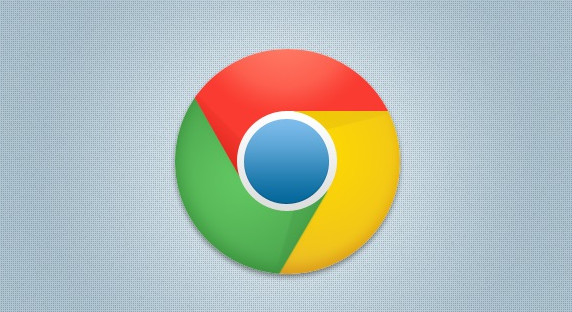
Chrome浏览器离线包快速下载安装全流程
Chrome浏览器离线包提供完整下载安装方案,即使无网络环境也能顺利完成安装。全流程解析每个步骤,确保操作简单可靠。
2025-10-12
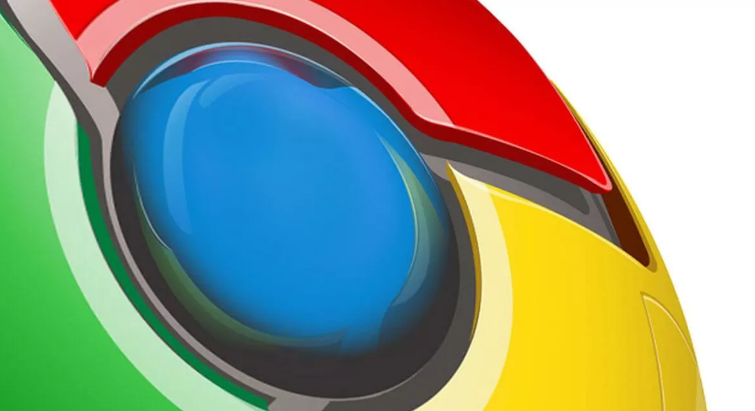
谷歌浏览器下载任务被误杀毒软件拦截的解决方案
杀毒软件误拦截谷歌浏览器下载任务导致失败,用户可以通过设置白名单和调整安全策略解决该问题,本文分享具体操作方法。
2025-08-26
